
Vyhledání místa v Mapách na Macu
Podle potřeby můžete vyhledávat adresy, firmy, orientační body a další objekty v blízkém okolí i ve vzdálených oblastech. O místě můžete navíc získat různé informace.
Siri: Požádejte Siri například slovy: „What’s the quickest way to the Golden Gate Bridge?“ (Jak se nejrychleji dostanu na Golden Gate Bridge?) Jak používat Siri.
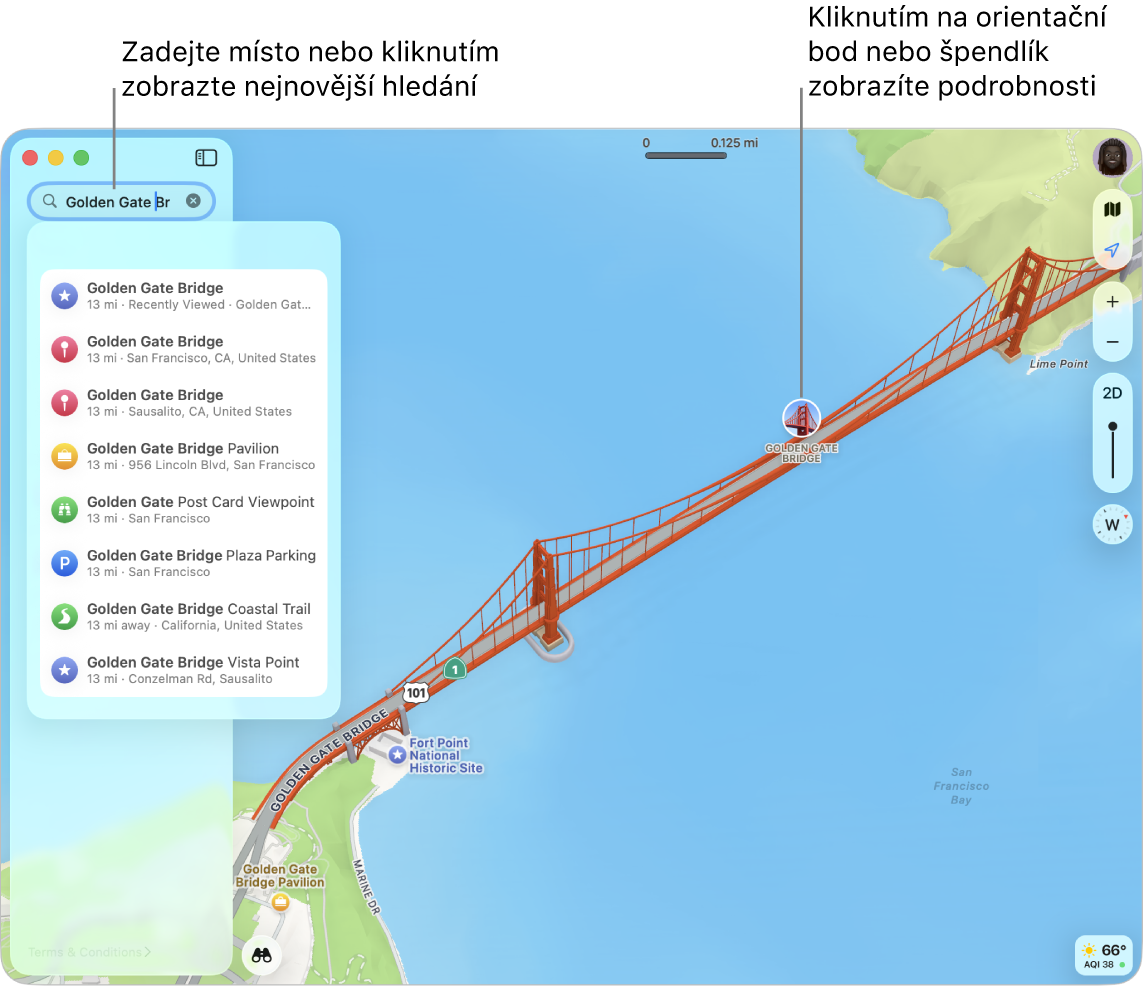
Vyhledání místa na mapě
Na Macu přejděte do aplikace Mapy
 .
.V horní části bočního panelu klikněte do pole hledání a zadejte adresu nebo jiné údaje. Příklad:
křižovatka („Korunní a Šumavská“)
čtvrť („Vinohrady“)
památka („národní muzeum“)
PSČ („170 00“)
obchod, služba nebo firma („kino“, „restaurace Brno“ či „Apple Čr“)
podrobnosti o místě („italská restaurace“ nebo „kavárna s Wi‑Fi“)
Souřadnice GPS („37.8199 N, 122.4783 W“)
některý z vašich kontaktů
žádost nebo otázka v přirozeném jazyce (např. „Jsou tu poblíž nějaké parky s hřištěm?“)
Pokud boční panel nevidíte, klikněte na
 .
.Kliknutím na některý výsledek zobrazíte příslušné místo v Mapách.
Tip: Pokud chcete vyhledat jiné místo a neztratit to, které si právě prohlížíte, hledejte v novém okně nebo na novém panelu. Vyberte Soubor > Nové okno nebo Soubor > Nový panel.
Získání informací o místě
Na Macu přejděte do aplikace Mapy
 .
.Klikněte na místo na mapě a odrolujte dolů v kartě místa.
Na kartách míst se může zobrazovat adresa, typ místa (např. orientační bod nebo firma), vzdálenost od vaší aktuální polohy, hodnocení a recenze a další údaje. Můžete v nich také vyhledat trasu cesty na dané místo, uložit polohu k vašim místům či ke kontaktům nebo ohlásit problém.
Kliknutím na
 zavřete kartu místa.
zavřete kartu místa.